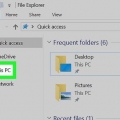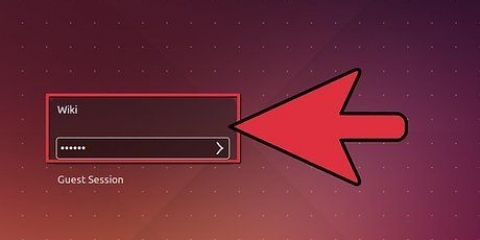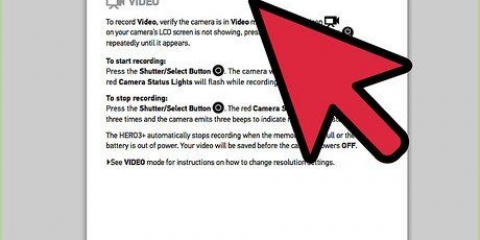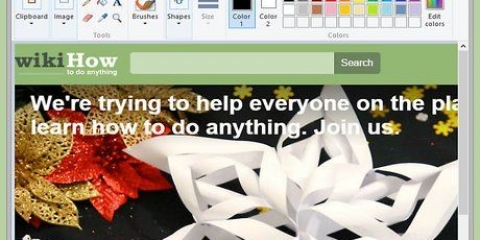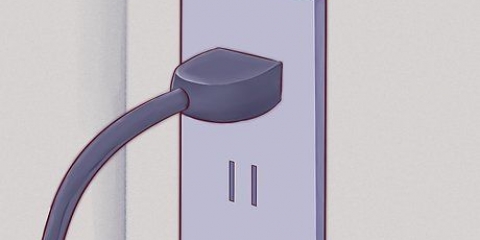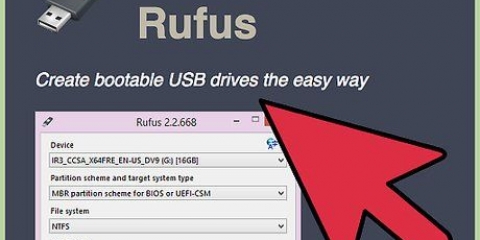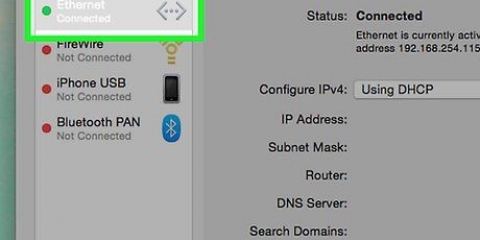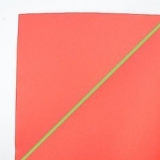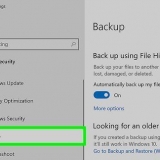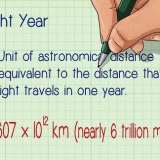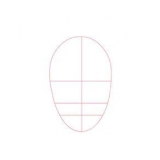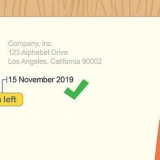Taille d`origine : 1020 Taille maximale : 1020 La taille dépend de la mémoire disponible de votre clé USB. Vous pouvez donc ajuster cette valeur à la capacité de votre clé USB.







Pour ce faire, vous devez être connecté en tant qu`administrateur. Si vous utilisez Windows 7, veuillez d`abord suivre les étapes 1 et 2, puis une autre fenêtre s`ouvrira. Cliquez sur « Paramètres système avancés » dans la barre latérale et procédez aux réglages.
Utiliser une clé usb comme mémoire ram
Teneur
De nos jours, les programmes nécessitent souvent beaucoup de mémoire pour fonctionner, ce qui est un cauchemar pour les systèmes avec peu de RAM. Pour éviter cela, vous pouvez utiliser une clé USB comme extension de la RAM, pour donner à votre système la possibilité de gérer plus d`opérations et de tâches. Pour faire ça, suit les étapes suivantes.
Pas
Méthode 1 sur 2: Utilisation d`un lecteur flash USB comme RAM sous Windows XP

1. Videz complètement la clé USB (minimum 2 Go). Branchez-le et attendez que le PC reconnaisse la clé.

2. Faites un clic droit sur Mon ordinateur.
cliquer sur caractéristiques dans le menu contextuel.

3. Clique dessus Avancée-languette.

4. cliquer sur Réglages sous Performance.

5. Clique dessus Avancée-languette.

6. Clique sur le Modifier-bouton sous Mémoire virtuelle.

sept. Sélectionnez votre clé USB.

8. Cliquez sur le bouton radio Taille personnalisée et saisissez les valeurs suivantes :

9. Clique sur le Régler-bouton, puis OK.

dix. Redémarrez l`ordinateur avec la clé USB connectée (donc ne la retirez pas). Si tout se passe bien, votre ordinateur aura un peu accéléré.
Méthode 2 sur 2: Utilisation d`une clé USB comme RAM sous Windows Vista, 7 et 8

1. Insérez la clé USB et formatez-la.

2. Faites un clic droit sur votre clé USB et cliquez "caractéristiques".

3. Cliquez sur l`onglet `Prêt boost` puis `Utiliser cet appareil`.

4. Choisissez la quantité maximale d`espace pour rendre le système plus rapide.

5. Cliquez sur OK puis sur Appliquer.

6. Vous avez terminé! Vous pouvez maintenant utiliser votre clé USB comme RAM.
Des astuces
- ReadyBoost vous permet d`utiliser une clé USB comme RAM, mais cela n`augmentera pas la quantité physique de mémoire (RAM). Cela n`a pas non plus de sens d`utiliser ReadyBoost pour accélérer les jeux, mais cela aidera Windows à fonctionner un peu plus vite.
Mises en garde
- Cela peut réduire considérablement la durée de vie de votre clé USB. Les clés USB peuvent généralement être écrites un nombre limité de fois. En utilisation normale, il faut beaucoup de temps avant que le stick devienne inutilisable. Mais si elle est utilisée comme RAM avec des transferts de données des millions de fois par minute, la durée de vie de la clé USB sera sensiblement plus courte.
- Ne retirez pas la clé USB, sinon votre système plantera. Vous pouvez résoudre ce problème en reconnectant la clé USB et en redémarrant votre ordinateur.
Articles sur le sujet "Utiliser une clé usb comme mémoire ram"
Оцените, пожалуйста статью
Similaire
Populaire